win10安装了打印机无法打印
Feb 04, 2024 pm 02:40 PMphp小编苹果为您解答:在使用Win10系统时,有时候安装了打印机却无法正常打印的情况是比较常见的。这可能是由于多种原因导致的,如驱动程序不兼容、打印机设置问题等等。为了解决这个问题,我们可以尝试一些简单的方法来修复。下面是一些可能有用的解决方案,希望对您有所帮助。
win10安装了打印机无法打印
1、打印机没有处于联机状态
OnL ine按钮旁边都有一个指示联机状态的小灯,一般情况下是常亮的,如果不亮或者闪烁那么就是有问题,需要检查一下你的打印机电源是否接通了。
2、重启打印机
请您尝试先关机,然后重新启动机器进行打印。这样做有助于清除打印机的内存缓存,从而解决可能出现的问题。

3、磁盘可用空间低于10MB
若存储容量不足 10MB,为确保顺利打印,建议您腾出一些空间。请在需删除文件的列表框内选择相应文件,轻轻点击确认按钮即可。
4、本地打印机端口设置不正确
请在打印机窗口中找到您的打印机图标,然后点击鼠标右键并选择“属性”按钮。
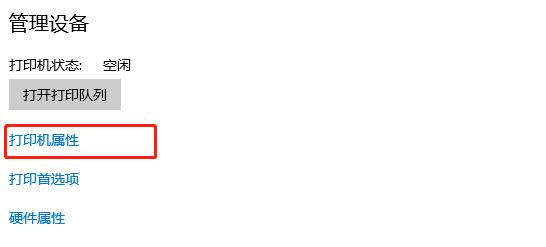
进入属性窗口后,切换至“细致资料”标签页,确认“打印到以下端口”中是否已经为你的打印机指定了合适的端口。
常见的端口设置包括LPT1以及USB端口。希望此信息对你有所帮助!
5、打印机驱动程序损坏
打印机驱动受损,现无法顺利打印文档。麻烦您重装对应驱动后再次尝试。
6、端口、打印机电缆存在问题
若计算机未直接连接打印机,务必将连线两端正确插入并保证牢固哦!
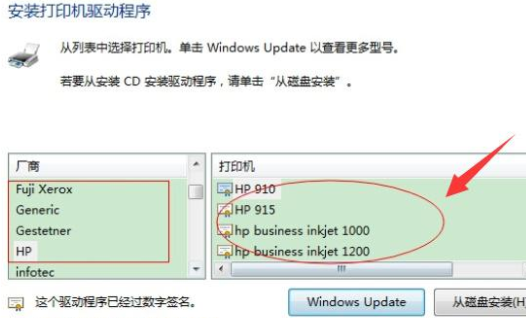
以上是win10安装了打印机无法打印的详细内容。更多信息请关注PHP中文网其他相关文章!

热门文章

热门文章

热门文章标签

记事本++7.3.1
好用且免费的代码编辑器

SublimeText3汉化版
中文版,非常好用

禅工作室 13.0.1
功能强大的PHP集成开发环境

Dreamweaver CS6
视觉化网页开发工具

SublimeText3 Mac版
神级代码编辑软件(SublimeText3)
 win10没有切换用户怎么办? win10登录界面没有切换用户选项解决办法
Jun 25, 2024 pm 05:21 PM
win10没有切换用户怎么办? win10登录界面没有切换用户选项解决办法
Jun 25, 2024 pm 05:21 PM
win10没有切换用户怎么办? win10登录界面没有切换用户选项解决办法
 Windows无法启动Windows Audio服务 错误0x80070005
Jun 19, 2024 pm 01:08 PM
Windows无法启动Windows Audio服务 错误0x80070005
Jun 19, 2024 pm 01:08 PM
Windows无法启动Windows Audio服务 错误0x80070005
 win10日历事件没有弹窗提醒怎么办? win10日历事件提醒没了的恢复方法
Jun 09, 2024 pm 02:52 PM
win10日历事件没有弹窗提醒怎么办? win10日历事件提醒没了的恢复方法
Jun 09, 2024 pm 02:52 PM
win10日历事件没有弹窗提醒怎么办? win10日历事件提醒没了的恢复方法













